Odosielanie obrázkov do počítača pomocou aplikácie EOS Utility 3.x (funkcie Wi-Fi) (EOS R)
Identifikátor najčastejšej otázky: 8204189300
Dátum vydania: 07 septembra 2018
Riešenie:
Snímky z fotoaparátu môžete ukladať do počítača cez rozhranie Wi-Fi pomocou softvéru EOS Utility (softvér EOS).
Na tejto stránke je opísané priame pripojenie fotoaparátu k počítaču prostredníctvom siete Wi-Fi.
REFERENCIA
Ak chcete fotoaparát pripojiť k počítaču cez rozhranie Wi-Fi pomocou prístupového bodu siete Wi-Fi, pozrite si návod na používanie funkcie Wi-Fi (funkcia bezdrôtovej komunikácie) fotoaparátu. Návody na používanie možno prevziať z webovej lokality spoločnosti Canon.
Príprava fotoaparátu
1. Vypínač fotoaparátu prepnite do polohy < ON >.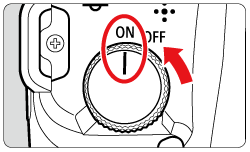
2. Stlačením tlačidla < MENU > zobrazte obrazovku ponuky.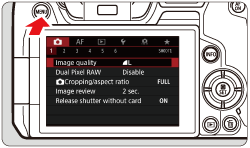
3. Stlačením tlačidla < INFO > vyberte kartu [  ].
].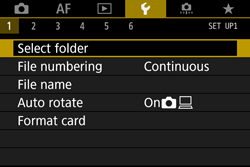
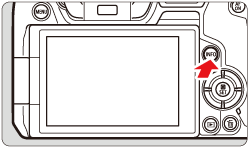
4. Otáčaním voliča <  > vyberte kartu [
> vyberte kartu [  ].
].
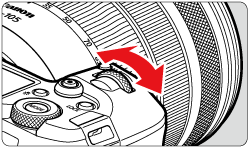
5. Otáčaním voliča <  > vyberte položku [ Wireless communication settings/Nastavenia bezdrôtovej komunikácie ] a stlačte tlačidlo < SET >.
> vyberte položku [ Wireless communication settings/Nastavenia bezdrôtovej komunikácie ] a stlačte tlačidlo < SET >.
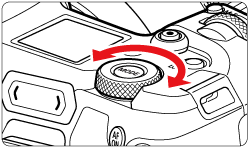
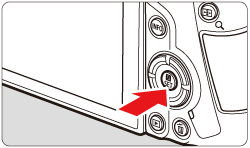
6. Otáčaním voliča <  > vyberte položku [ Wi-Fi settings/Nastavenia Wi-Fi ] a stlačte tlačidlo < SET >.
> vyberte položku [ Wi-Fi settings/Nastavenia Wi-Fi ] a stlačte tlačidlo < SET >.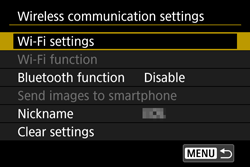
7. Otáčaním voliča <  > vyberte položku [ Wi-Fi /Sieť Wi-Fi ] a stlačte tlačidlo < SET >.
> vyberte položku [ Wi-Fi /Sieť Wi-Fi ] a stlačte tlačidlo < SET >.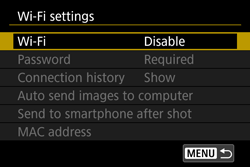
8. Otáčaním voliča <  > vyberte možnosť [ Enable/Zapnúť ] a stlačte tlačidlo < SET >.
> vyberte možnosť [ Enable/Zapnúť ] a stlačte tlačidlo < SET >.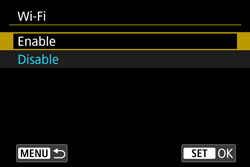
- Keď sa zobrazí obrazovka [Wi-Fi settings/Nastavenia Wi-Fi], stlačením tlačidla < MENU > sa vrátite na obrazovku [Wireless communication settings/Nastavenia bezdrôtovej komunikácie].
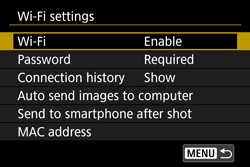
9. Otáčaním voliča <  > vyberte položku [Wi-Fi function/Funkcia Wi-Fi] a stlačte tlačidlo< SET >.
> vyberte položku [Wi-Fi function/Funkcia Wi-Fi] a stlačte tlačidlo< SET >.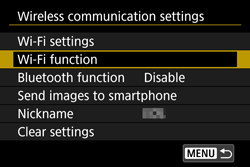
POZNÁMKA
- Po zobrazení tejto obrazovky stlačte tlačidlo < SET >.
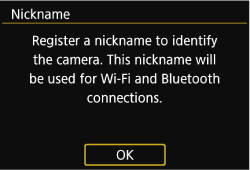
- Ak chcete používať zobrazenú prezývku, stlačte tlačidlo < MENU >.
- Prezývku môžete zmeniť pomocou virtuálnej klávesnice. Ďalšie informácie o používaní klávesnice nájdete v časti „Obsluha virtuálnej klávesnice“.
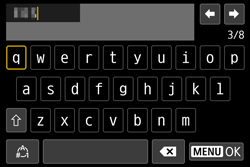
- Otáčaním voliča <
 > vyberte položku [OK] a potom stlačte tlačidlo < SET >.
> vyberte položku [OK] a potom stlačte tlačidlo < SET >.
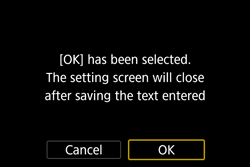
Pripojenie fotoaparátu k počítaču
1. Otáčaním voliča < > vyberte položku [
> vyberte položku [  ] (Diaľkové ovládanie (EOS Utility)) a stlačte tlačidlo < SET >.
] (Diaľkové ovládanie (EOS Utility)) a stlačte tlačidlo < SET >.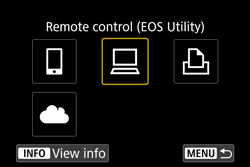
2. Otáčaním voliča <  > vyberte položku [Register a device for connection/Registrovať zariadenie na pripojenie] a stlačte tlačidlo < SET >.
> vyberte položku [Register a device for connection/Registrovať zariadenie na pripojenie] a stlačte tlačidlo < SET >.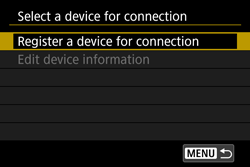
3. Skontrolujte identifikátor SSID (názov siete) (  ) a heslo (
) a heslo (  ).
).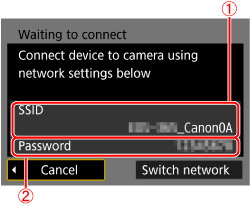
POZNÁMKA
Na konci identifikátora SSID sa zobrazí „_Canon0A“.
4. Na obrazovke nastavenia siete počítača vyberte identifikátor SSID (  ), ktorý ste skontrolovali v kroku č. 3.
), ktorý ste skontrolovali v kroku č. 3.
Ako heslo zadajte heslo (  ), ktoré ste skontrolovali v kroku č. 3.
), ktoré ste skontrolovali v kroku č. 3. 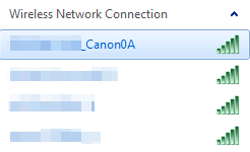
5. Po dokončení overovania hesla v počítači sa na displeji fotoaparátu zobrazí hlásenie [Start pairing devices/Začnite s párovaním zariadení].
Otáčaním voliča <  > vyberte položku [OK] a stlačte tlačidlo < SET >.
> vyberte položku [OK] a stlačte tlačidlo < SET >.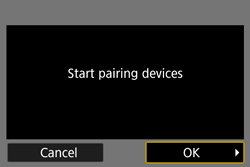
6. Zobrazí sa nasledujúca správa.
„******“ predstavuje posledných šesť číslic adresy MAC fotoaparátu, ktorý chcete pripojiť.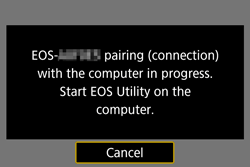
7. Spustite aplikáciu EOS Utility
- V systéme Windows 7 kliknite na tlačidlo [Start/Štart] a vyberte položky [All Programs/Všetky programy] ->[Canon Utilities] ->[EOS Utility] ->[EOS Utility].
- V systéme Windows 8.1 kliknite na položku [
 ] v ľavom dolnom rohu obrazovky [Start/Štart]. Na zobrazenej obrazovke [Apps/Aplikácie] kliknite na položku [EOS Utility].
] v ľavom dolnom rohu obrazovky [Start/Štart]. Na zobrazenej obrazovke [Apps/Aplikácie] kliknite na položku [EOS Utility]. - V systéme Windows 10 kliknite na tlačidlo [Start/Štart], položku [All apps/Všetky aplikácie] a potom na [EOS Utility].
- V systéme Mac OS X kliknite na dokovacej lište na ikonu [EOS Utility].
8. V nástroji EOS Utility kliknite na položku [Pairing over Wi-Fi/LAN/Párovanie pomocou siete Wi-Fi/LAN].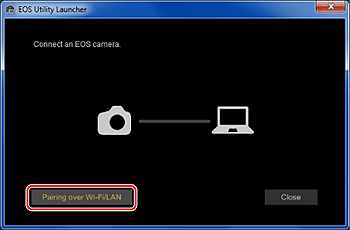
POZNÁMKA
Ak sa zobrazí hlásenie týkajúce sa softvéru firewall, vyberte možnosť [Yes/Áno].
9. Zobrazí sa okno softvéru párovania EOS.
Vyberte fotoaparát, ku ktorému sa chcete pripojiť, a kliknite na položku [Connect/Pripojiť].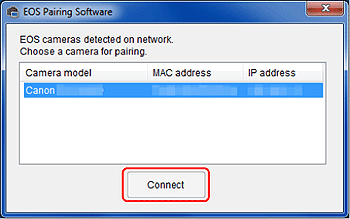
POZNÁMKA
- Ak je fotoaparát už pripojený, nezobrazí sa v zozname.
- Ak sa zobrazí viacero fotoaparátov, identifikujte fotoaparát, aby ste ho mohli pripojiť pomocou adresy MAC zobrazenej na obrazovke LCD fotoaparátu.
10. Otáčaním voliča <  > vyberte položku [OK] a potom stlačte tlačidlo < SET >.
> vyberte položku [OK] a potom stlačte tlačidlo < SET >.
POZNÁMKA
Na displeji fotoaparátu sa zobrazí hlásenie [Wi-Fi on/Wi-Fi zap.].
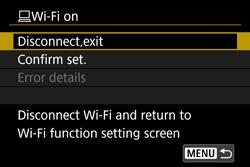
Pripojenie Wi-Fi medzi fotoaparátom a počítačom je teraz vytvorené.
Odoslanie obrázkov do počítača
1. Keď sa zobrazí hlavné okno nástroja EOS Utility, kliknite na položku [ Download images to computer/Prevziať obrázky do počítača ].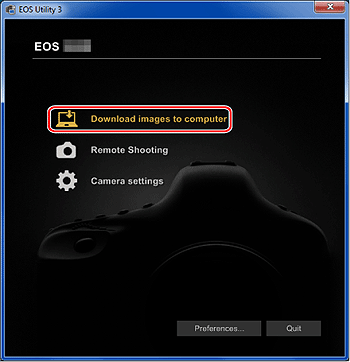
2. Po zobrazení nasledujúceho okna kliknite na možnosť (  ) – [ Start automatic download/Spustiť automatické preberanie] alebo (
) – [ Start automatic download/Spustiť automatické preberanie] alebo (  ) – [ Select and download/Vybrať a prevziať ] obrázky.
) – [ Select and download/Vybrať a prevziať ] obrázky.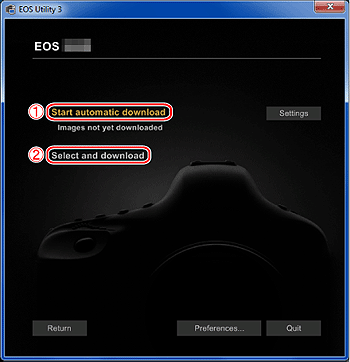
POZNÁMKA
Prevzaté obrázky sa predvolene ukladajú do priečinka [ Pictures/Obrázky ]. Miesto uloženia prevzatých snímok môžete zmeniť v ponuke [ Preferences/Preferencie ].
3. Ak ste v kroku č. 2 vybrali možnosť [Select and download/Vybrať a prevziať] obrázky, otvorí sa okno prehliadača a zobrazí sa zoznam obrázkov uložených na pamäťovej karte.
Na zobrazenom zozname obrázkov začiarknite tie, ktoré chcete prevziať, a kliknite na položku [Download/Prevziať] (v príklade sú vybraté 4 obrázky).
- Ak ste vybrali možnosť [Start automatic download/Spustiť automatické preberanie], prejdite na krok č. 5.

POZNÁMKA
- Kliknutím na tlačidlo [
 ] môžete zmeniť poradie miniatúr.
] môžete zmeniť poradie miniatúr. - V prípade súborov videozáznamov sa v ľavom hornom obrázka zobrazuje ikona [
 ].
]. - Kliknutím na možnosť [
 ] v pravom hornom rohu okna môžete obrázky zoradiť podľa rôznych kritérií a vybrať tie, ktoré chcete prevziať.
] v pravom hornom rohu okna môžete obrázky zoradiť podľa rôznych kritérií a vybrať tie, ktoré chcete prevziať.
4. Objaví sa dialógové okno [Download image/Prevziať obrázok]. Ak chcete zmeniť miesto uloženia, kliknite na položku [Destination Folder/Cieľový priečinok] a v zobrazenom dialógovom okne ho upravte. Kliknite na tlačidlo [OK]. : Zobrazí miesto uloženia v počítači.
: Zobrazí miesto uloženia v počítači. : Určte miesto uloženia.
: Určte miesto uloženia.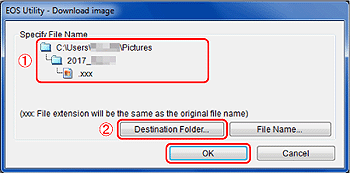
5. Obrázky sa prevezmú do počítača.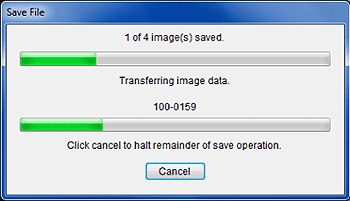
6. Po prevzatí obrázkov kliknite na tlačidlo [ Quit/Skončiť ] a zatvorte aplikáciu EOS Utility.
Obsluha virtuálnej klávesnice
Pomocou virtuálnej klávesnice môžete zadávať informácie. Dĺžka a typ informácií, ktoré môžete zadať, sa líšia v závislosti od používanej funkcie.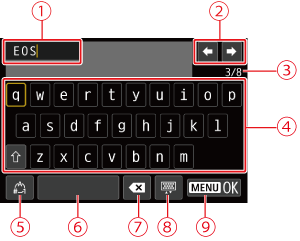
 | Oblasť vstupu, slúži na zadávanie textu |  | Medzerník |
 | Tlačidlá kurzora na pohyb v rámci oblasti vstupu |  | Vymazať znak v oblasti vstupu |
 | Aktuálny počet znakov/počet dostupné |  | Zmeniť typ klávesnice |
 | Klávesnica |  | Dokončiť zadávanie textu |
 | Prepnúť režim zadávania | ||
POZNÁMKA:
- Ak sa chcete pohybovať v rámci
 a medzi možnosťami
a medzi možnosťami  a
a  , stláčajte tlačidlá <
, stláčajte tlačidlá <  > <
> <  > <
> <  > <
> <  >.
>. - Ak chcete potvrdiť vstup alebo prepnúť režim zadávania, stlačte tlačidlo <
 >.
>.
Použiteľné modely
- EOS R